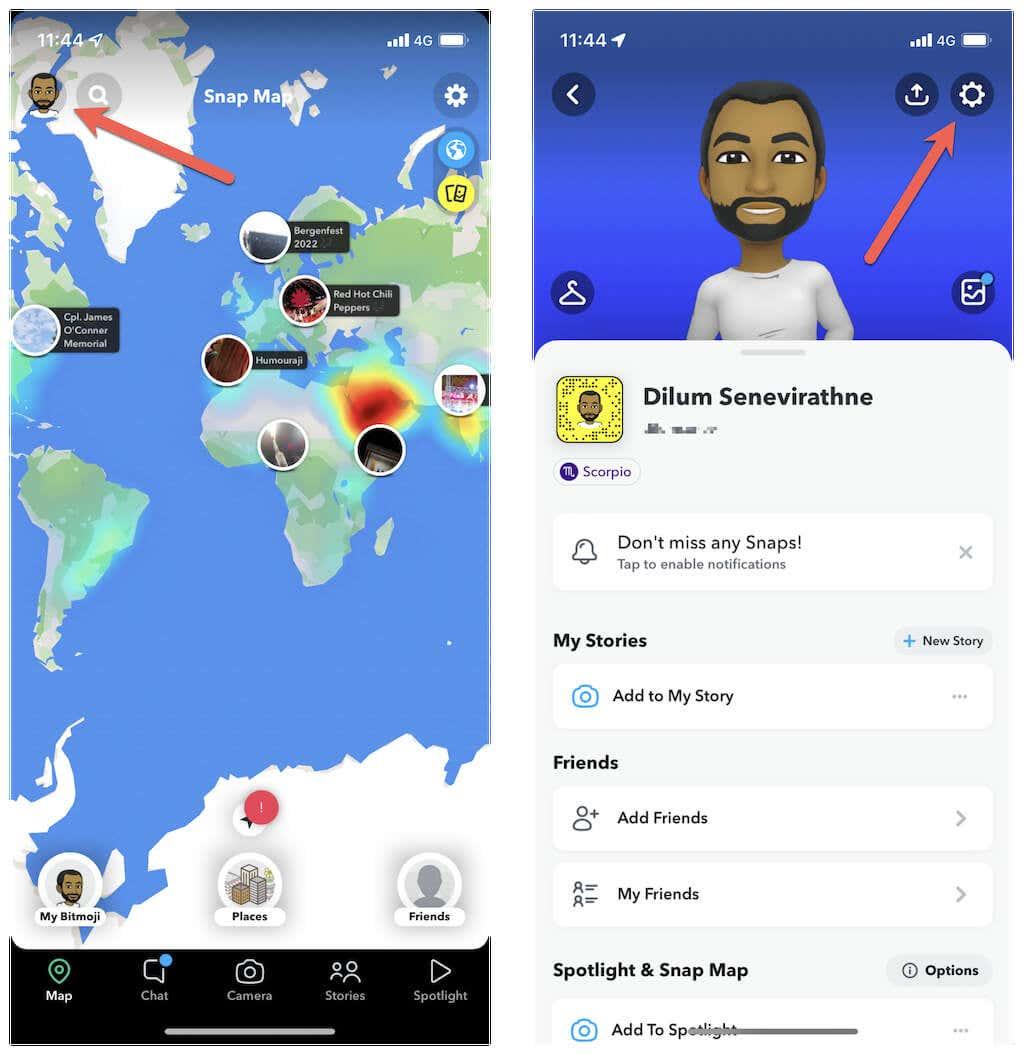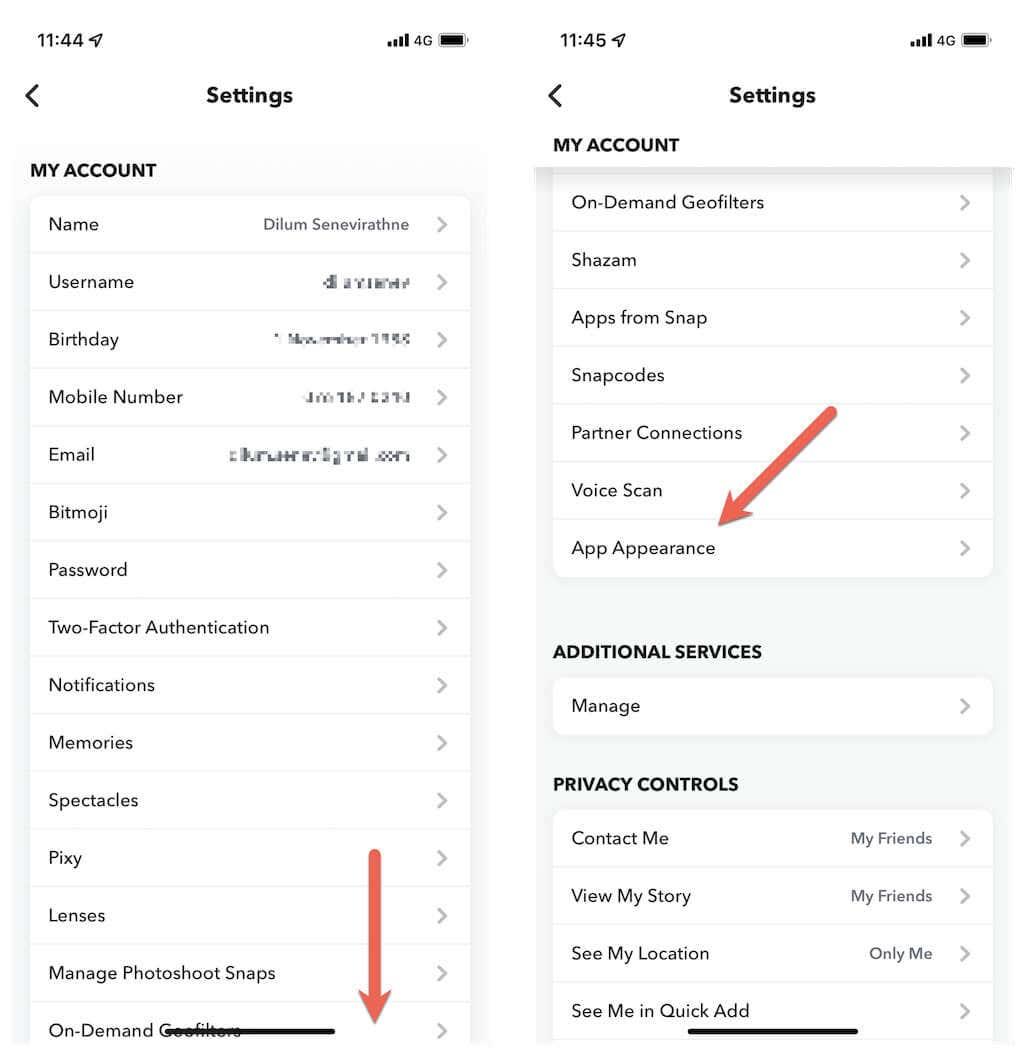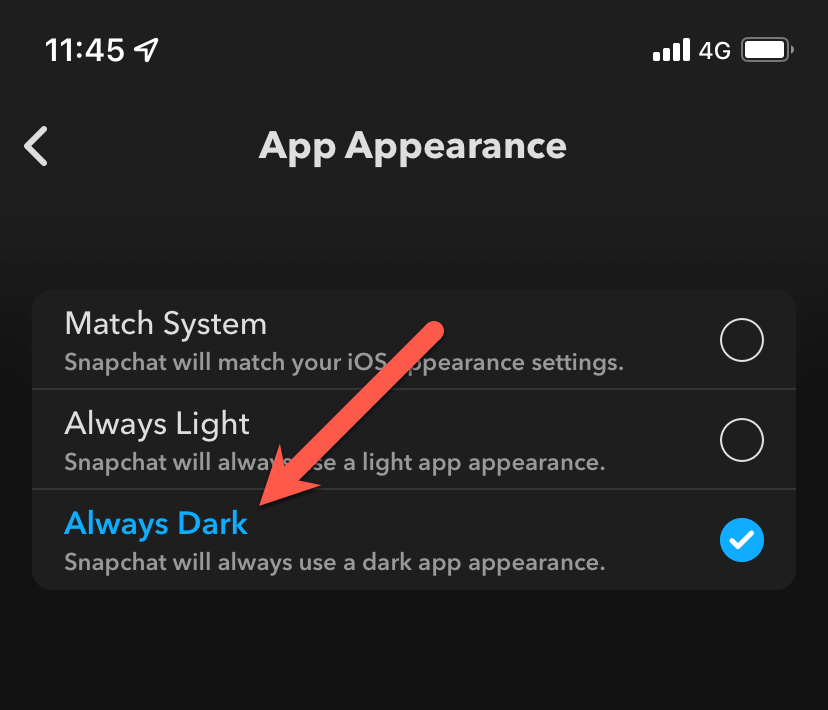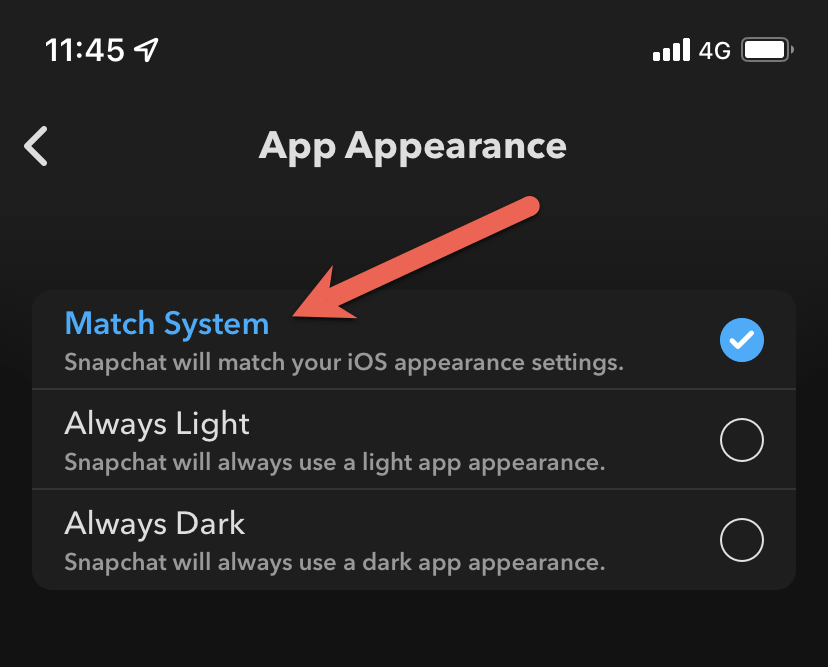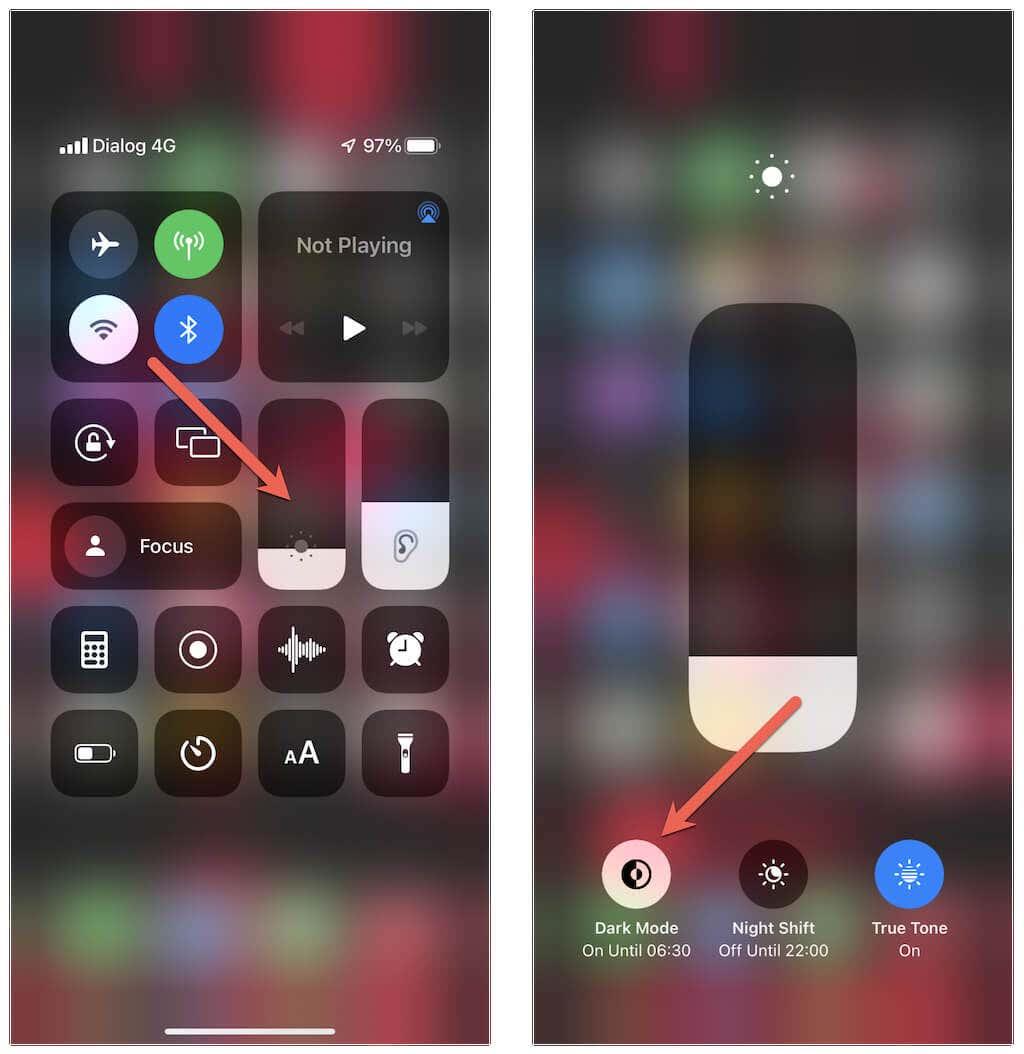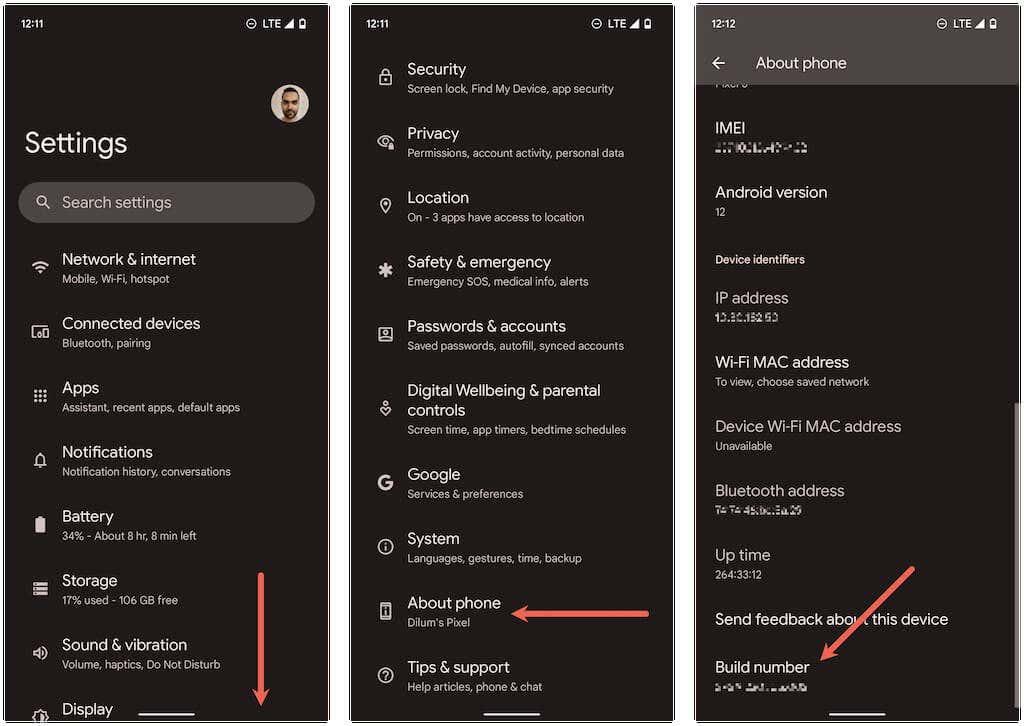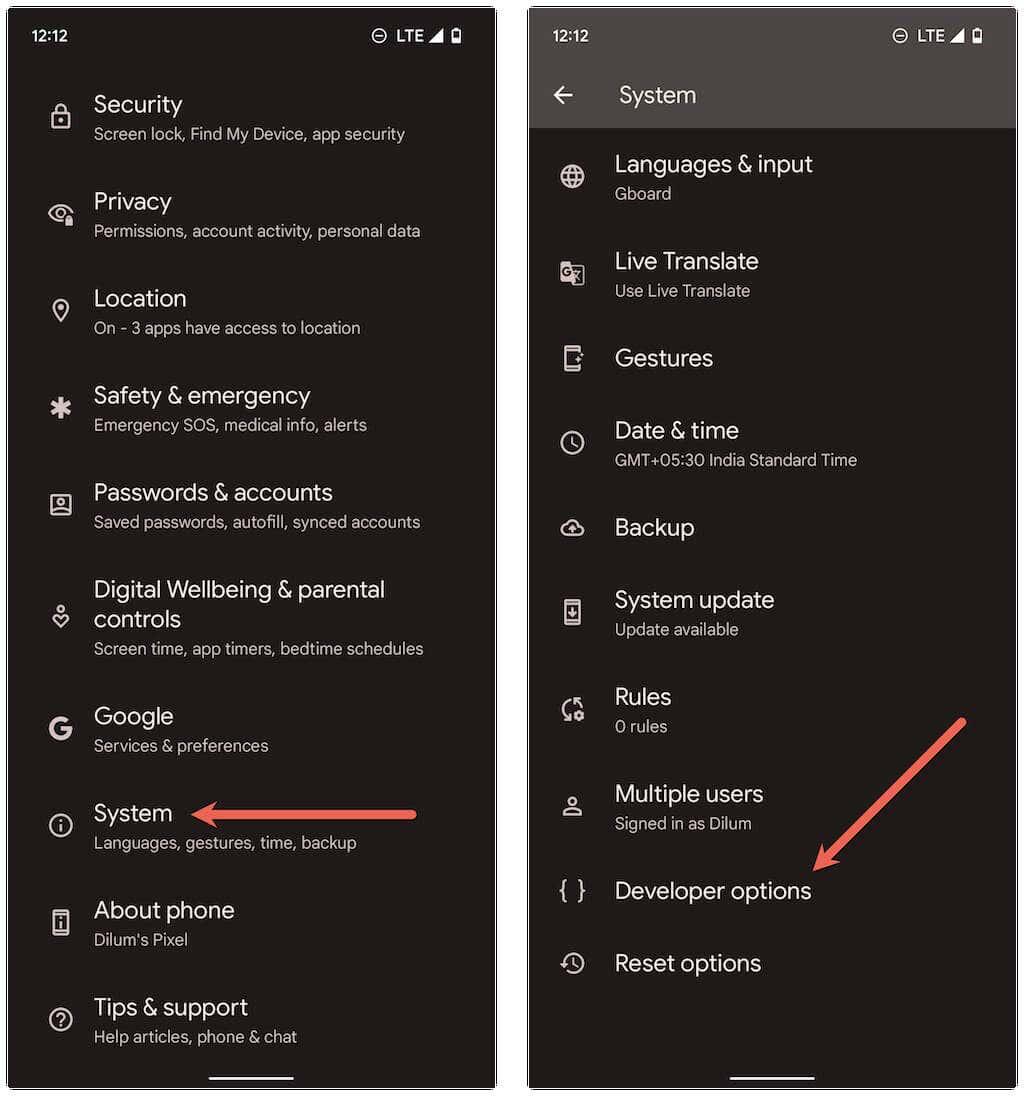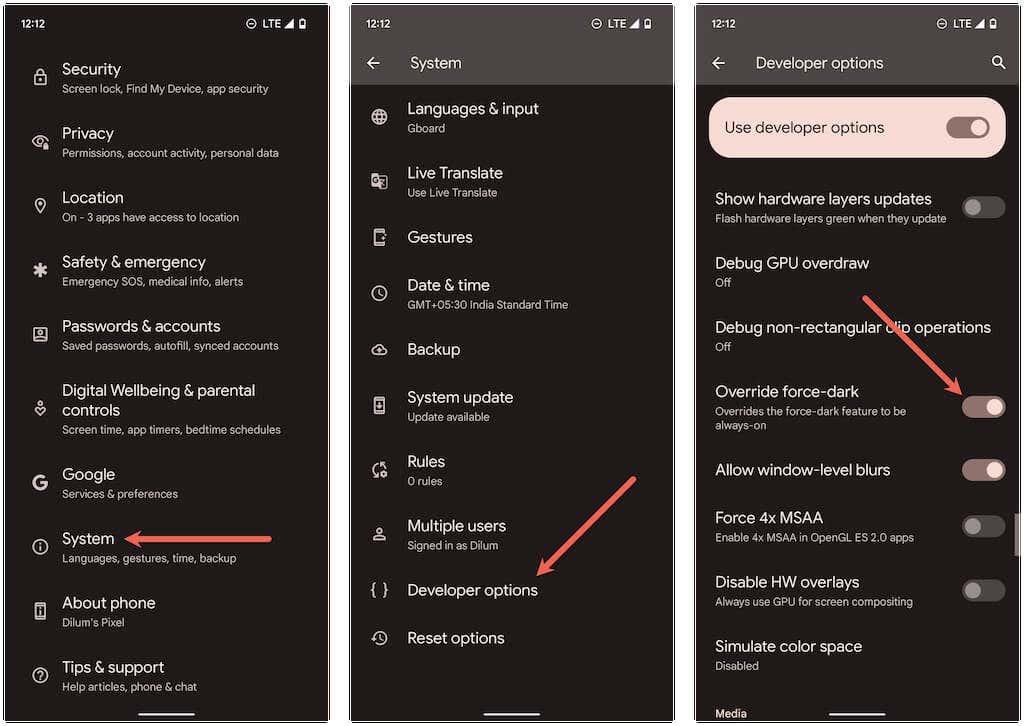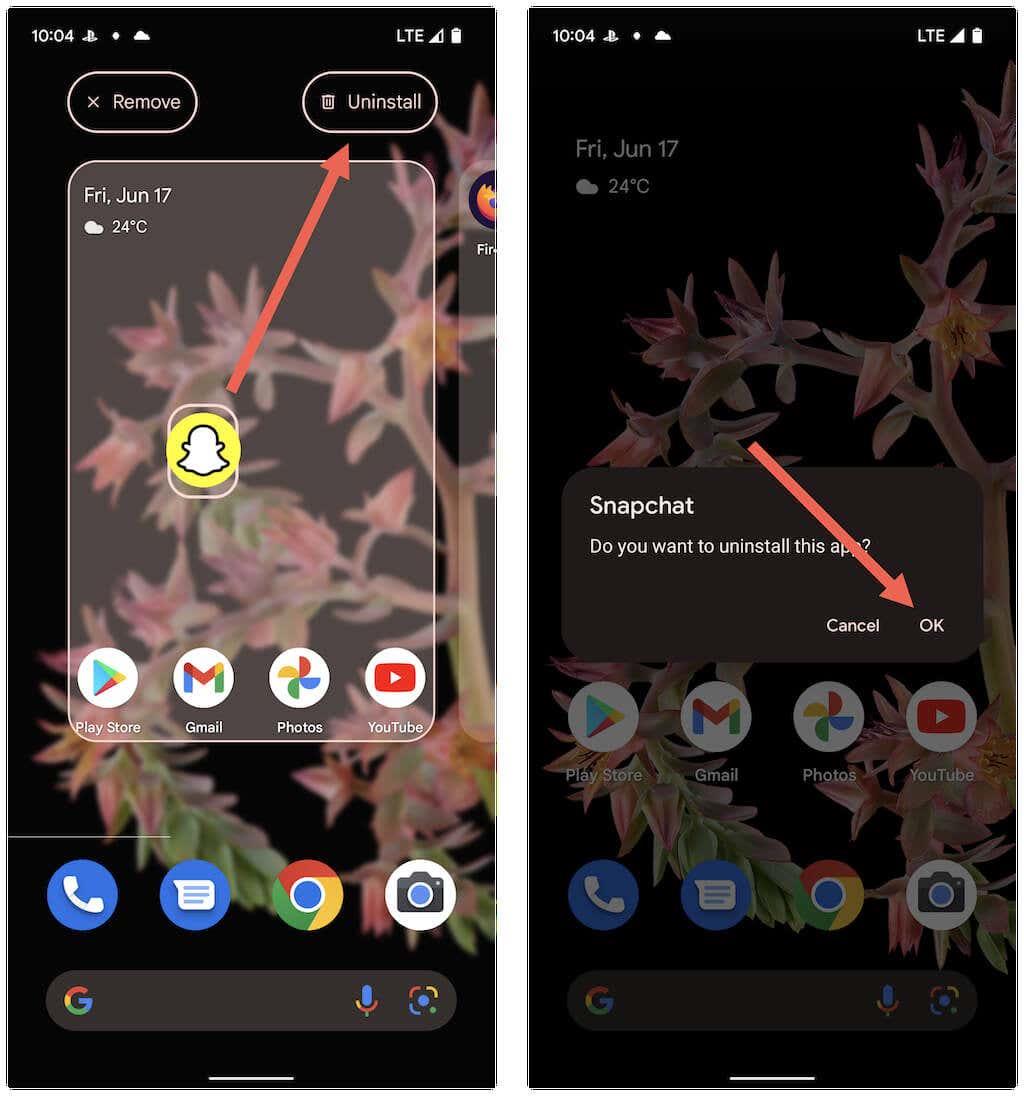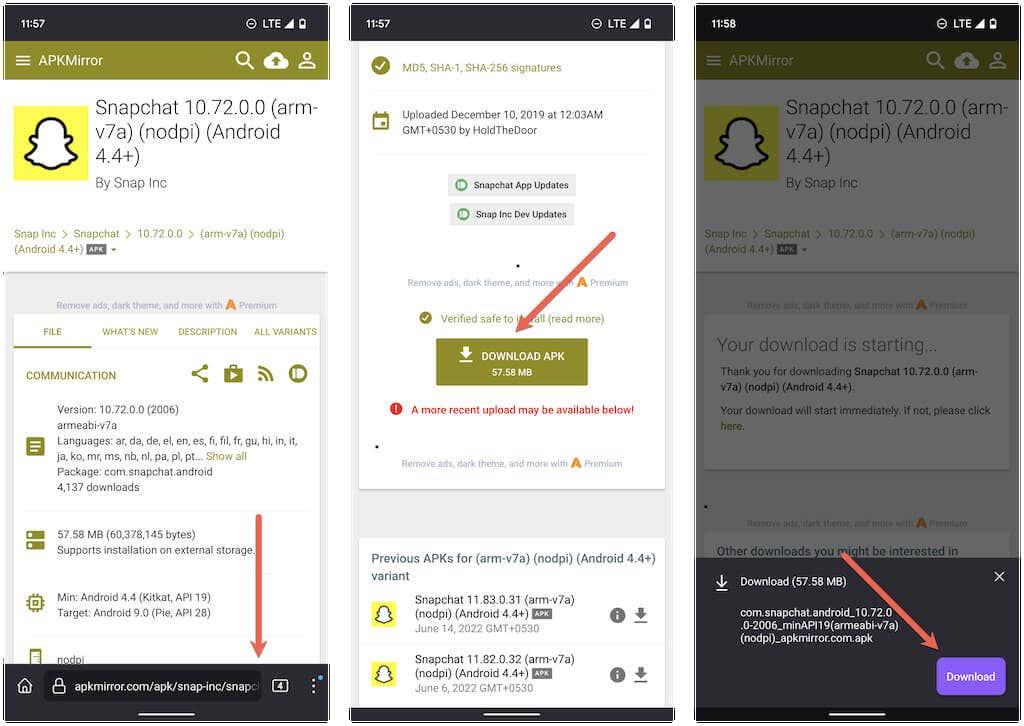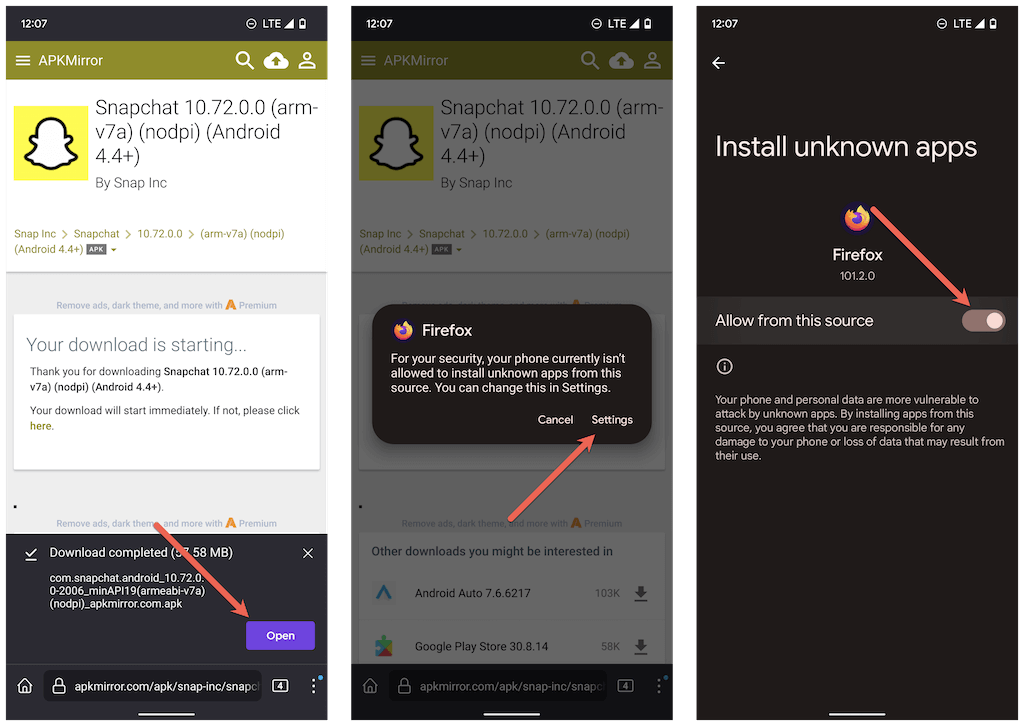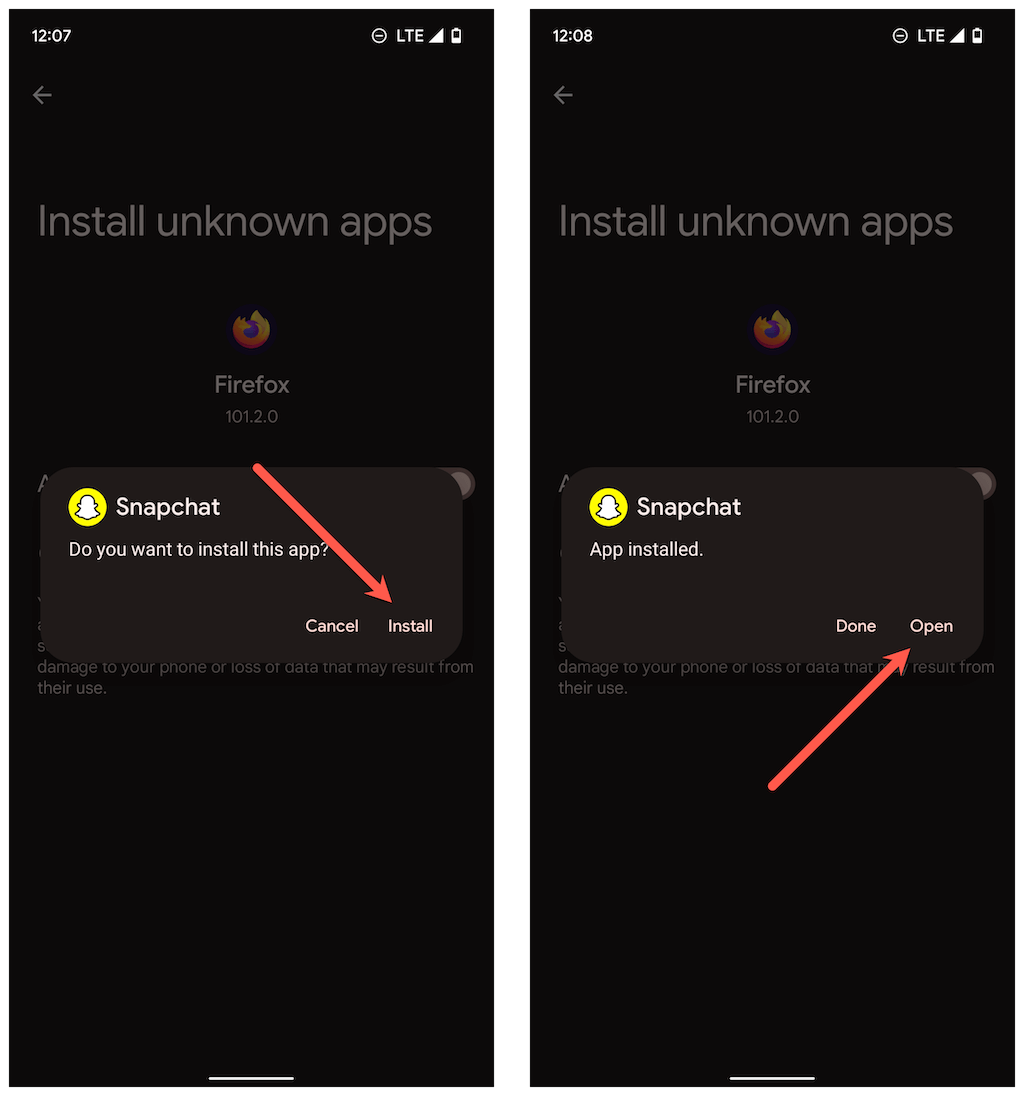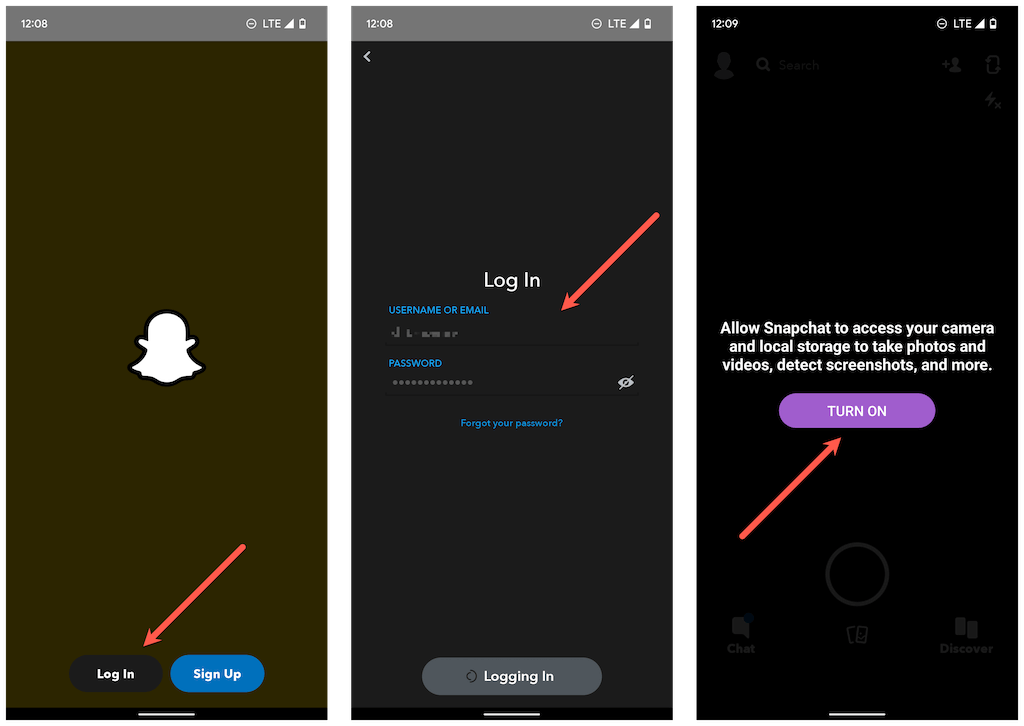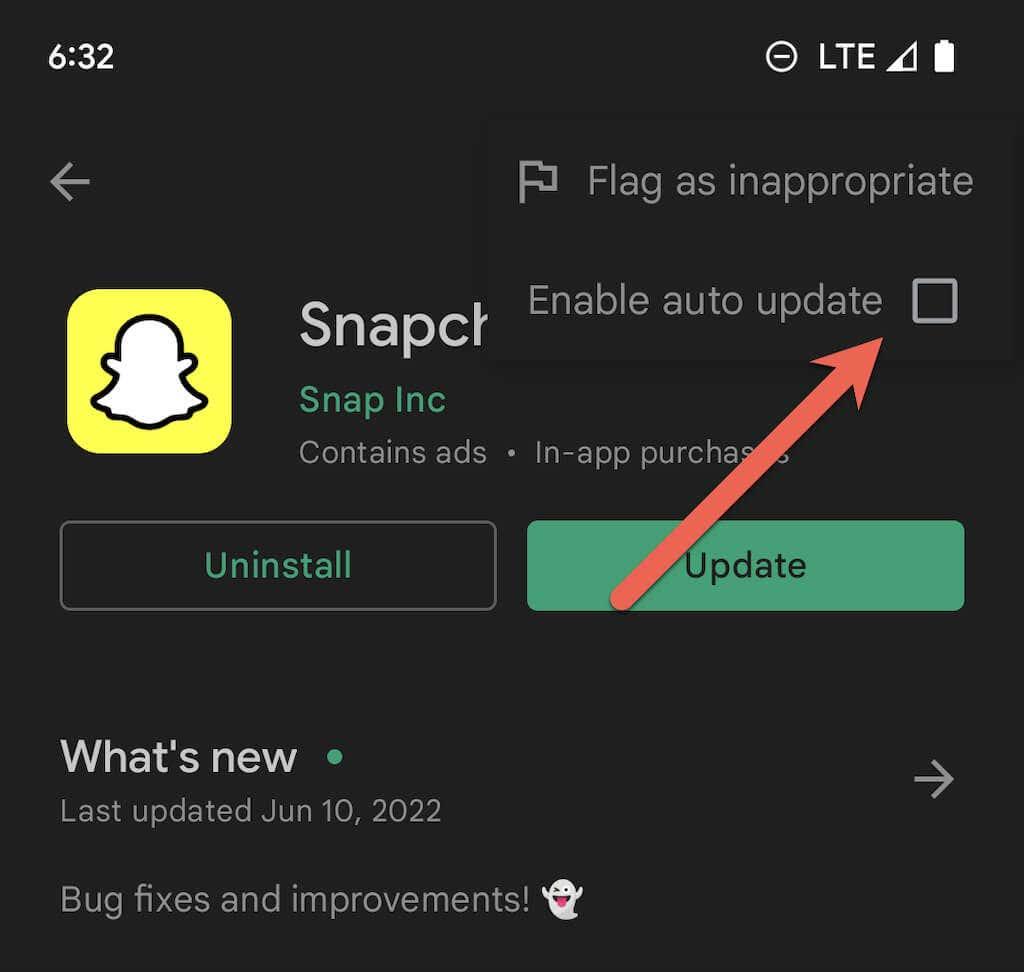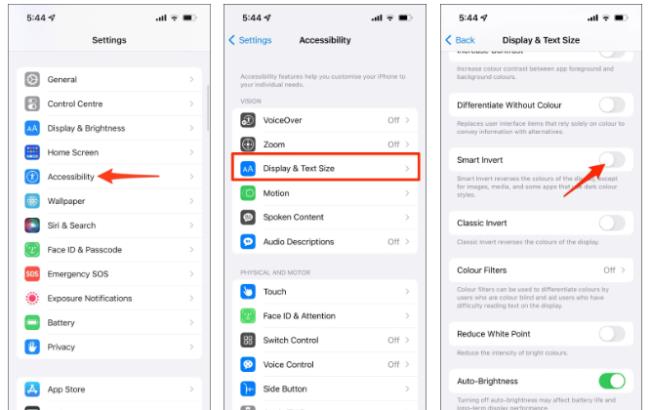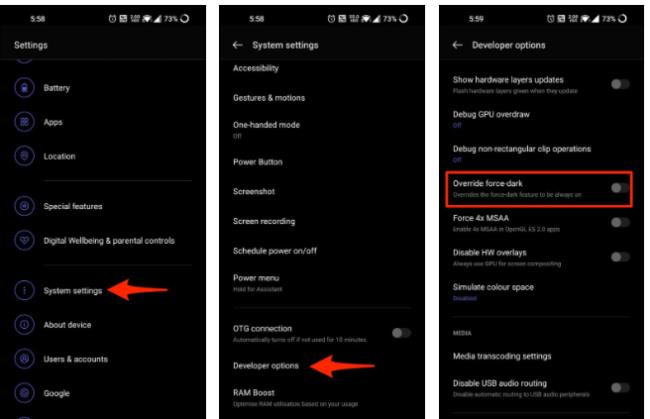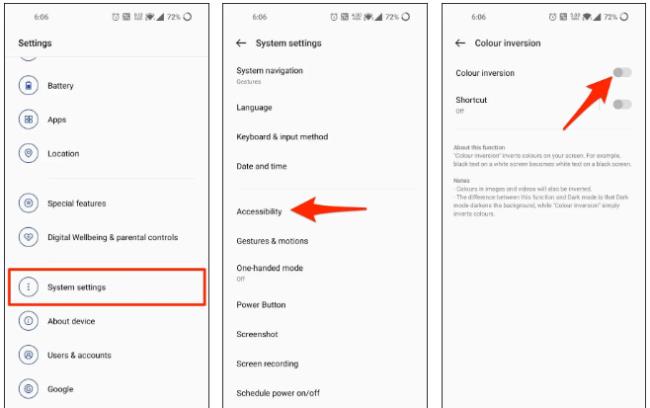Haluatko käyttää Snapchatia pimeässä tilassa iPhonessa tai Androidissa, mutta et ymmärrä miten? Älä huoli. Opastamme sinut jokaisen vaiheen läpi.
Jos vietät paljon aikaa Snapchatin käyttämisessä iPhonessa tai Androidissa, sen vaihtaminen tummaan tilaan on parasta. Sovellus ei vain näytä upealta tummemmalla teemalla, mutta se myös vähentää silmien rasitusta ja kuluttaa akkua hitaammin laitteissa, joissa on OLED-näyttö.

iPhonessa Dark Mode -ominaisuuden aktivointi on melko yksinkertaista. Sinun tarvitsee vain vaihtaa teemoja sovelluksen sisällä. Androidissa sinun on kuitenkin luotettava kiertotapaan, jotta sovellus näkyy pimeässä tilassa.
Kuinka ottaa Snapchat Dark Mode käyttöön iOS:ssä
Applen iOS:n Snapchat-sovelluksessa on sisäänrakennettu Dark Mode -tuki. Voit vaihtaa alkuperäiseen tummaan teemaan milloin haluat tai määrittää sosiaalisen median sovelluksen ulkoasun vastaamaan iPhonesi järjestelmän värimaailmaa.
Aktivoi tumma tila iPhonen Snapchatissa
iOS:n Snapchatissa on sisäänrakennettu tumma teema, jonka voit vaihtaa aina, kun haluat tarkastella sovellusta tummassa tilassa. Voit aktivoida sen Snapchatin asetusruudun kautta.
1. Avaa Snapchat ja napauta bitmoji-kuvakettasi puhelimen näytön vasemmassa yläkulmassa. Napauta seuraavaksi Asetukset - kuvaketta oikeassa yläkulmassa.
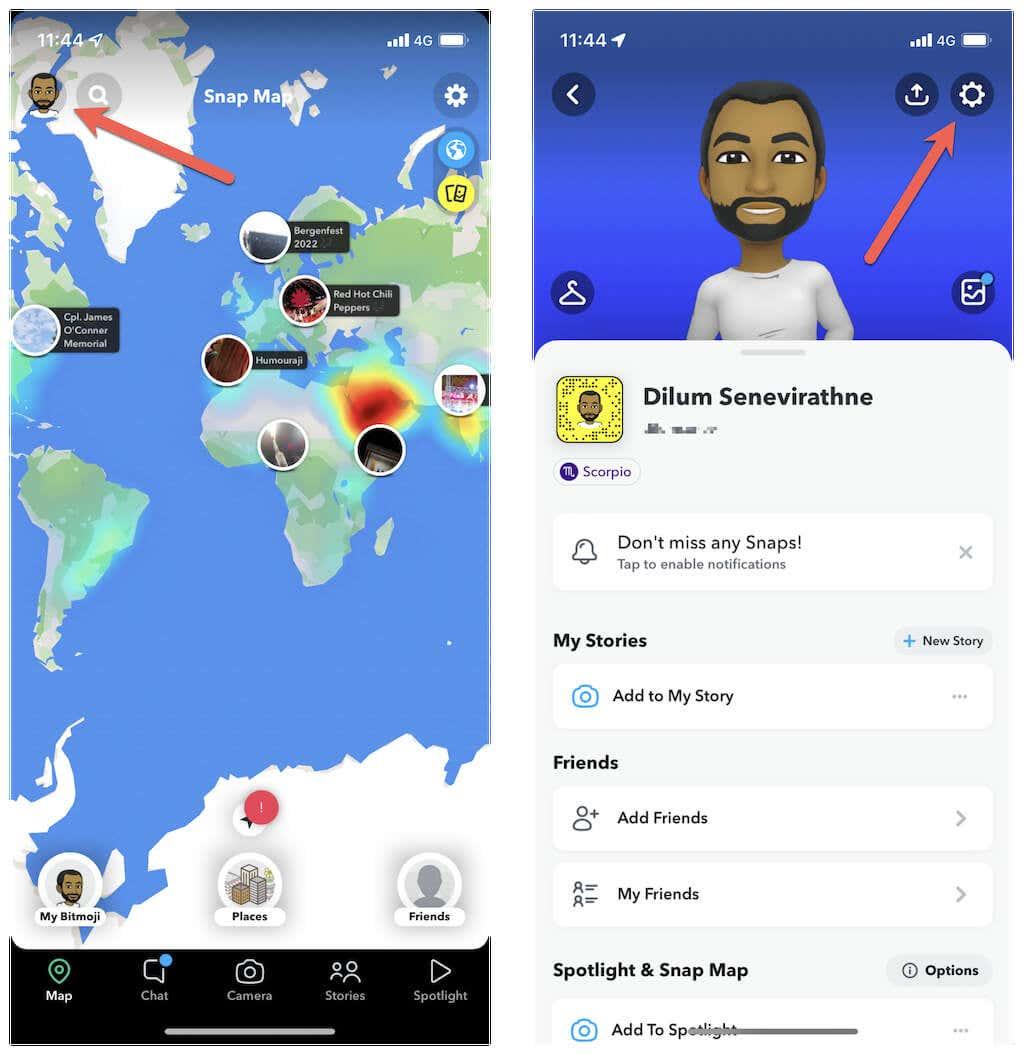
2. Vieritä alas Asetukset-valikkoa ja napauta Sovelluksen ulkoasu .
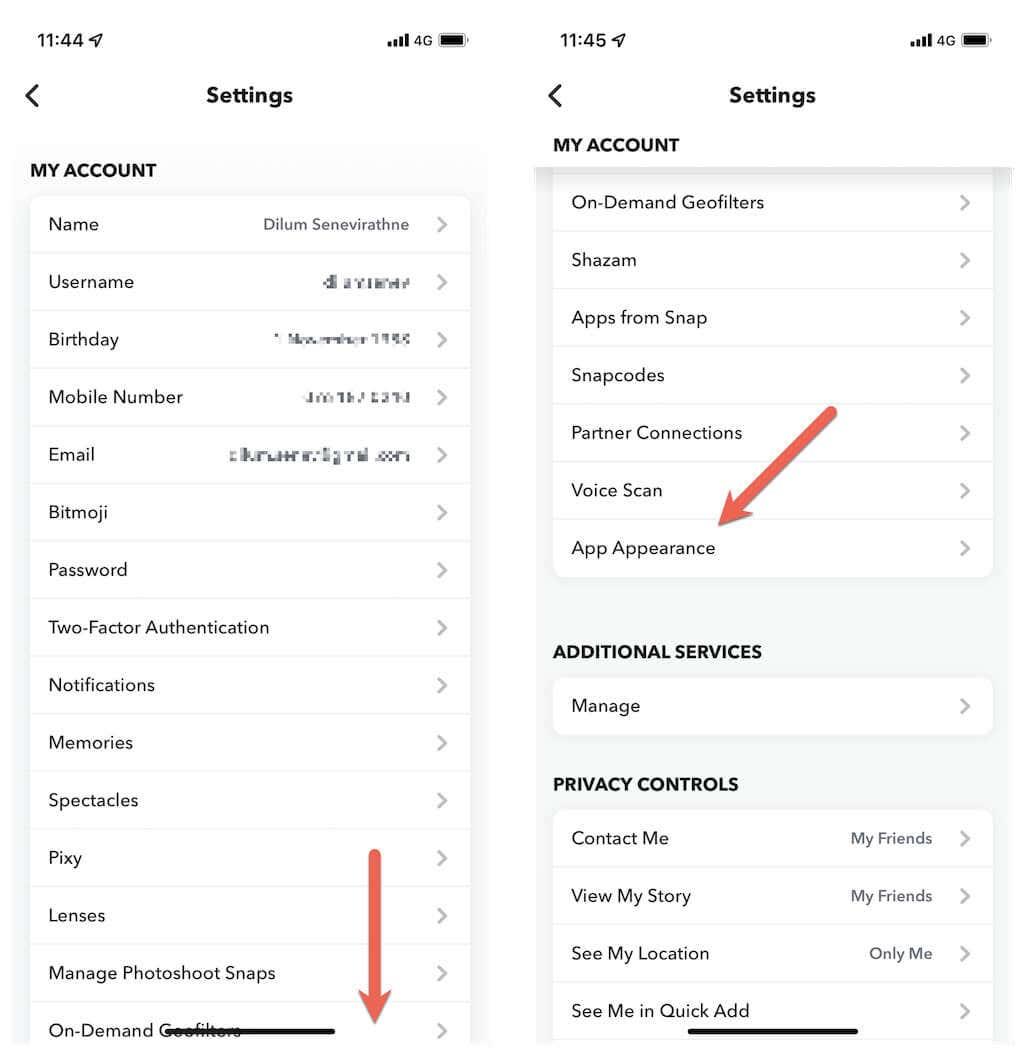
3. Valitse Aina tumma vaihtoehto .
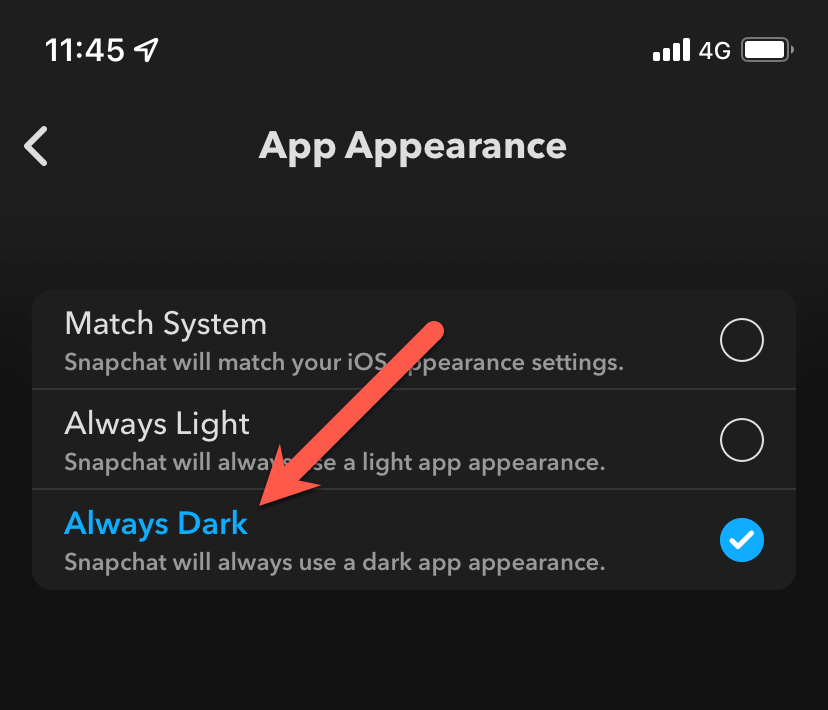
Snapchat vaihtaa välittömästi vaaleasta tilasta tummaan tilaan. Jos haluat palata oletusteemaan myöhemmin, palaa yllä olevaan näyttöön ja napauta Aina valoa .
Huomautus : Jos et näe Sovelluksen ulkoasu -vaihtoehtoa Snapchatin Asetukset-paneelissa, käytät todennäköisesti sovelluksen vanhempaa versiota. Etsi Snapchat App Storesta ja napauta Päivitä , jos näet painikkeen.
Yhdistä Snapchat iPhonen järjestelmäteemaan
Vaihtoehtoisesti voit määrittää Snapchatin vastaamaan sen teemaa iOS:n järjestelmäteemaan. Voit tehdä tämän valitsemalla Match System -vaihtoehdon Sovelluksen ulkoasu -näytössä.
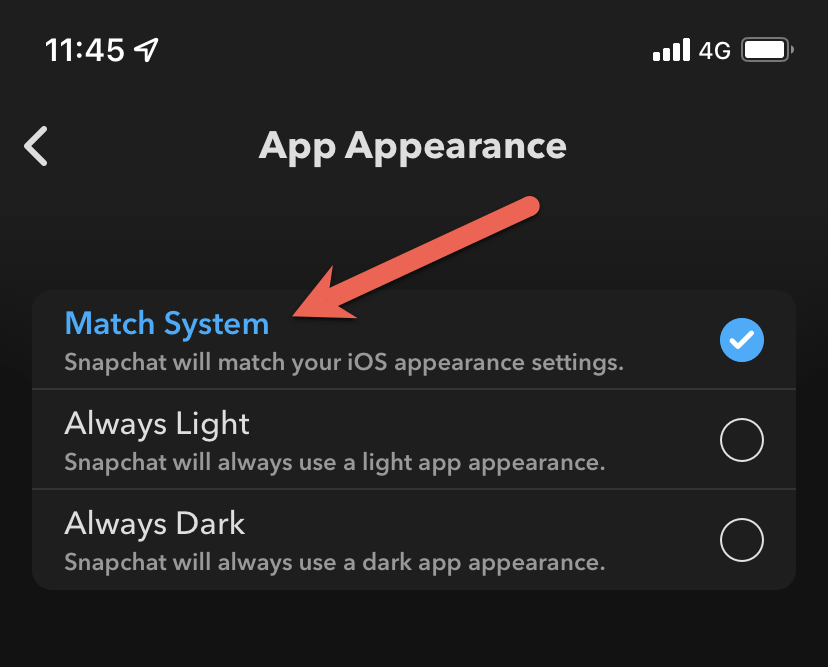
Jos iPhonen koko järjestelmän tumma värimaailma ei ole sinulle tuttu, voit aktivoida sen nopeasti Ohjauskeskuksen kautta. Voit tehdä tämän pyyhkäisemällä alas näytön oikeasta yläkulmasta, painamalla pitkään Brightness - liukusäädintä ja napauttamalla Dark Mode -kuvaketta. Toista sama, kun haluat vaihtaa takaisin oletusteemaan.
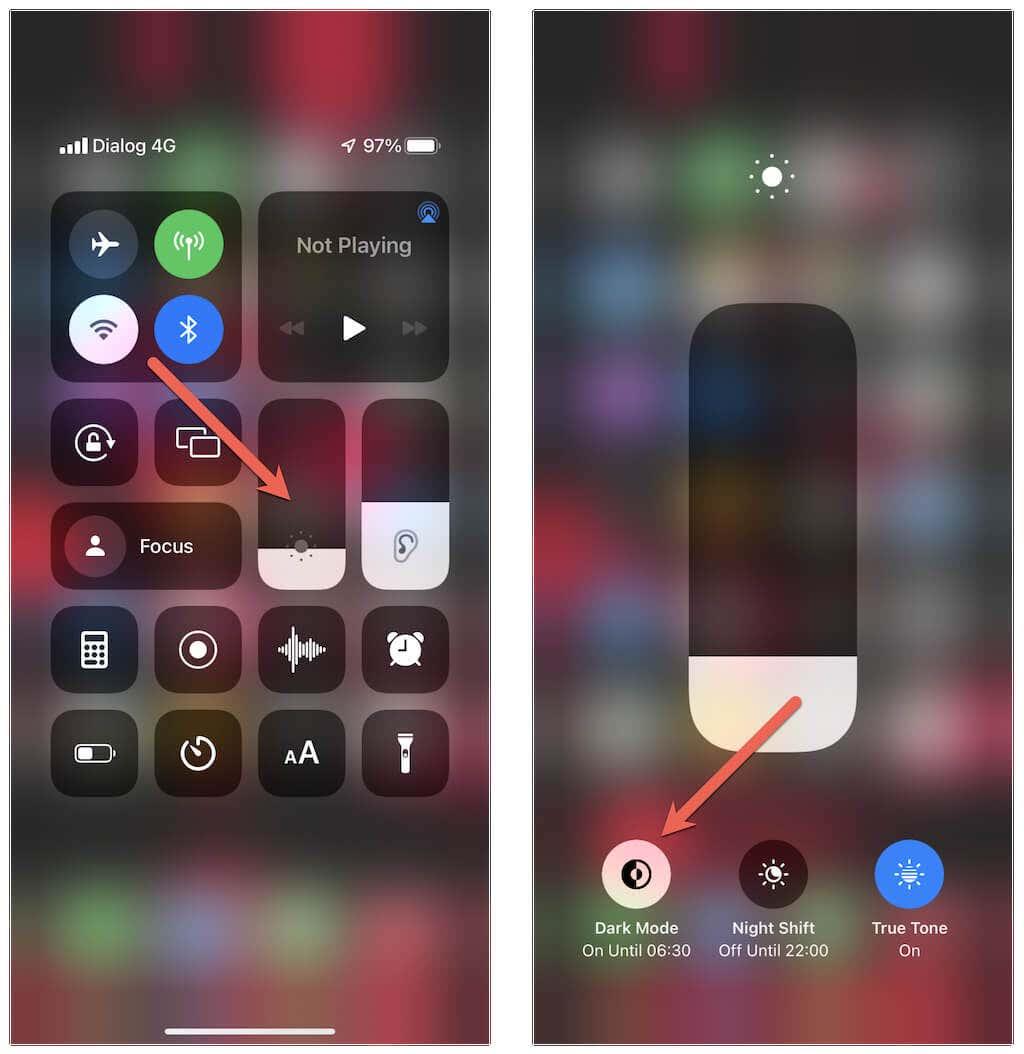
Voit myös määrittää tumman tilan aikataulun mukaan – esimerkiksi aktivoida automaattisesti yöllä ja poistaa käytöstä päivällä – iOS-järjestelmäasetusten kautta (avaa Asetukset ja napauta Näyttö ja kirkkaus > Asetukset ). Saat lisätietoja tutustumalla Dark Moden toimintaan iPhonessa . Yhdistä se iOS:n sisäänrakennettuun yötilaan saadaksesi parhaat tulokset.
Kuinka ottaa tumma tila käyttöön Snapchatissa Androidille
Toisin kuin iOS, Snapchatin Android-sovellus ei tue tummempaa teemaa. Voit kuitenkin luottaa kiertotapaan käyttääksesi sovellusta tummassa tilassa pakottamalla järjestelmän tummemman väriteeman sovelluksiin, joita ei tueta.
Saalis? Kiertotapa ei toimi Snapchat-julkaisuissa vuoden 2020 alussa, joten sinun on päivitettävä vanhempaan sovellusversioon. Tämä aiheuttaa kuitenkin sen, että menetät Snapchatin uusista ominaisuuksista, kuten Mapsista .
Ennen kuin aloitat : Android-käyttäjät, joilla on Oppo-, Realme- ja OnePlus-puhelimet, voivat pakottaa tumman tilan Snapchatissa käymättä läpi alla olevaa kiertotapaa. Voit tehdä tämän avaamalla Asetukset ja valitsemalla Näyttö ja kirkkaus > Tumman tilan asetukset. Vaihda sitten tumma tila kolmannen osapuolen sovelluksille (beta) .
Aktivoi Force-Dark-ominaisuus Androidissa
Sinun on aloitettava pakottamalla tumma tila Android-puhelimesi ei-tuetuissa sovelluksissa. Voit tehdä sen piilotetun Developer Options -näytön kautta.
1. Avaa Asetukset - sovellus Android-laitteellasi, vieritä alas ja napauta Tietoja puhelimesta . Vieritä seuraavaksi uudelleen alas ja napauta Rakennusnumero toistuvasti (5–10 kertaa), kunnes aktivoit Kehittäjätilan .
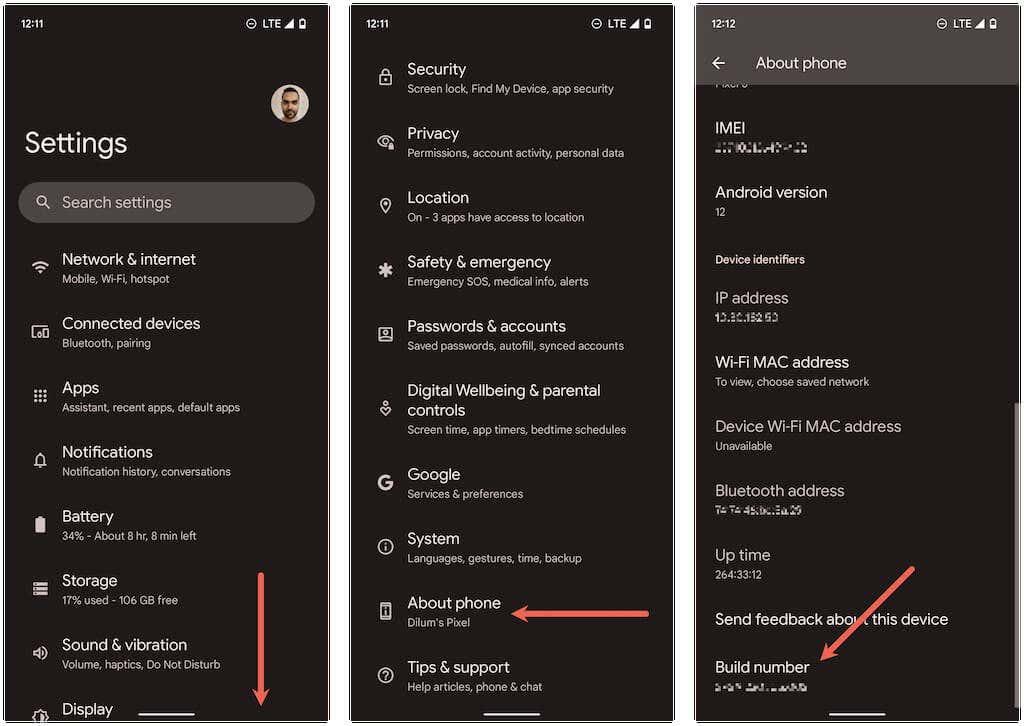
2. Palaa edelliseen näyttöön ja napauta Järjestelmä > Kehittäjäasetukset .
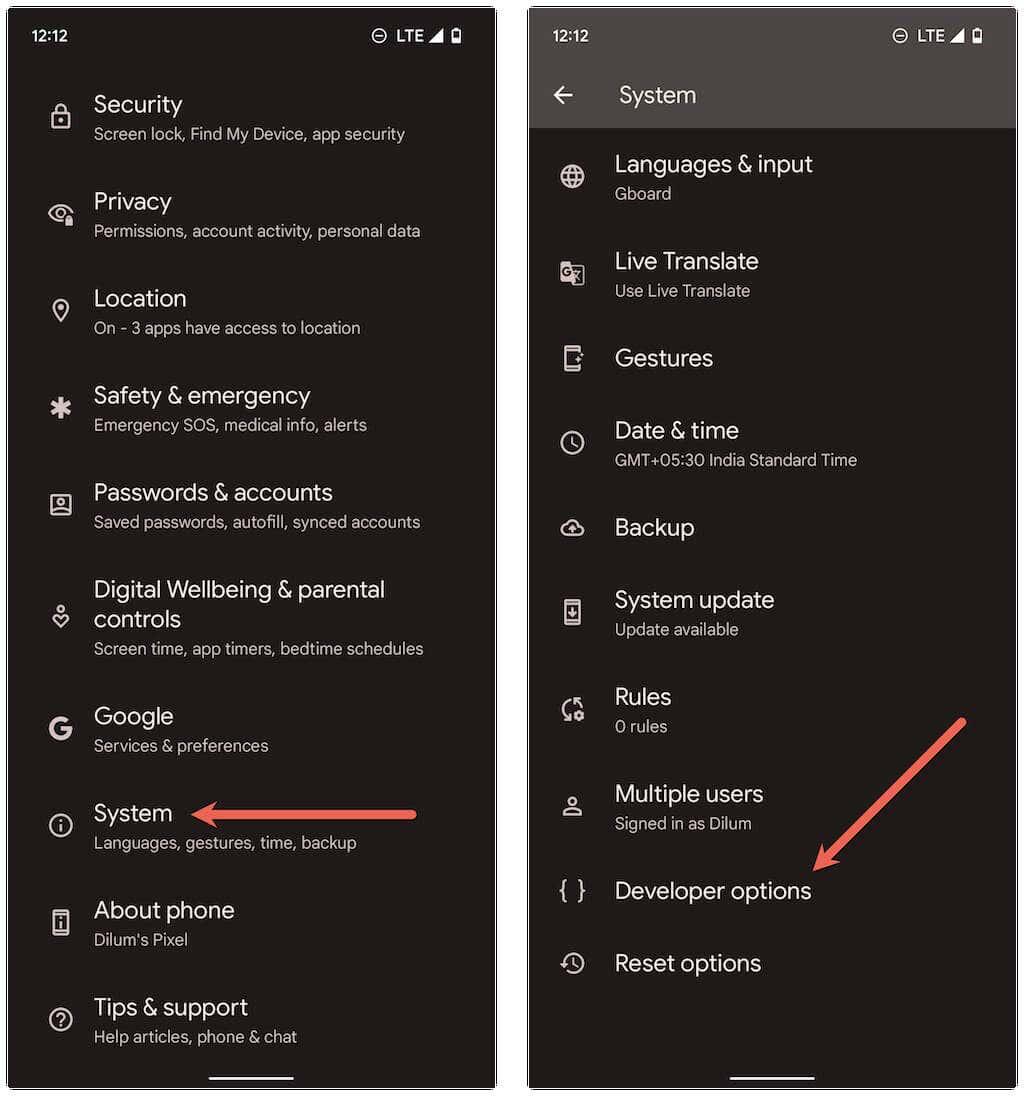
3. Kytke päälle kytkin Override force-dark -asetuksen vieressä .
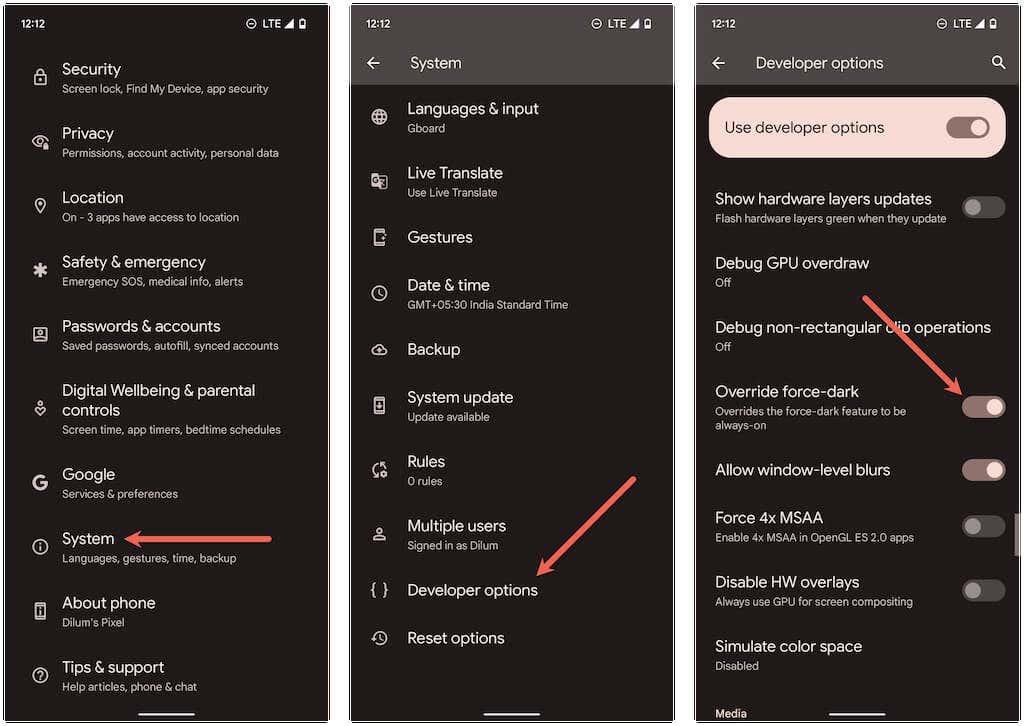
Lataa Snapchatin vanhempi versio
Koska Android-sovelluksen päivittäminen vanhempaan versioon Play Kaupan kautta on mahdotonta, sinun on poistettava nykyinen asennus ja ladattava sovelluksen vanhempi versio .
1. Napauta pitkään Snapchat-kuvaketta Androidin aloitusnäytössä tai sovelluslaatikossa. Vedä se sitten Uninstall - kuvakkeeseen tai näytön yläosaan poistaaksesi nykyinen Snapchat-asennus.
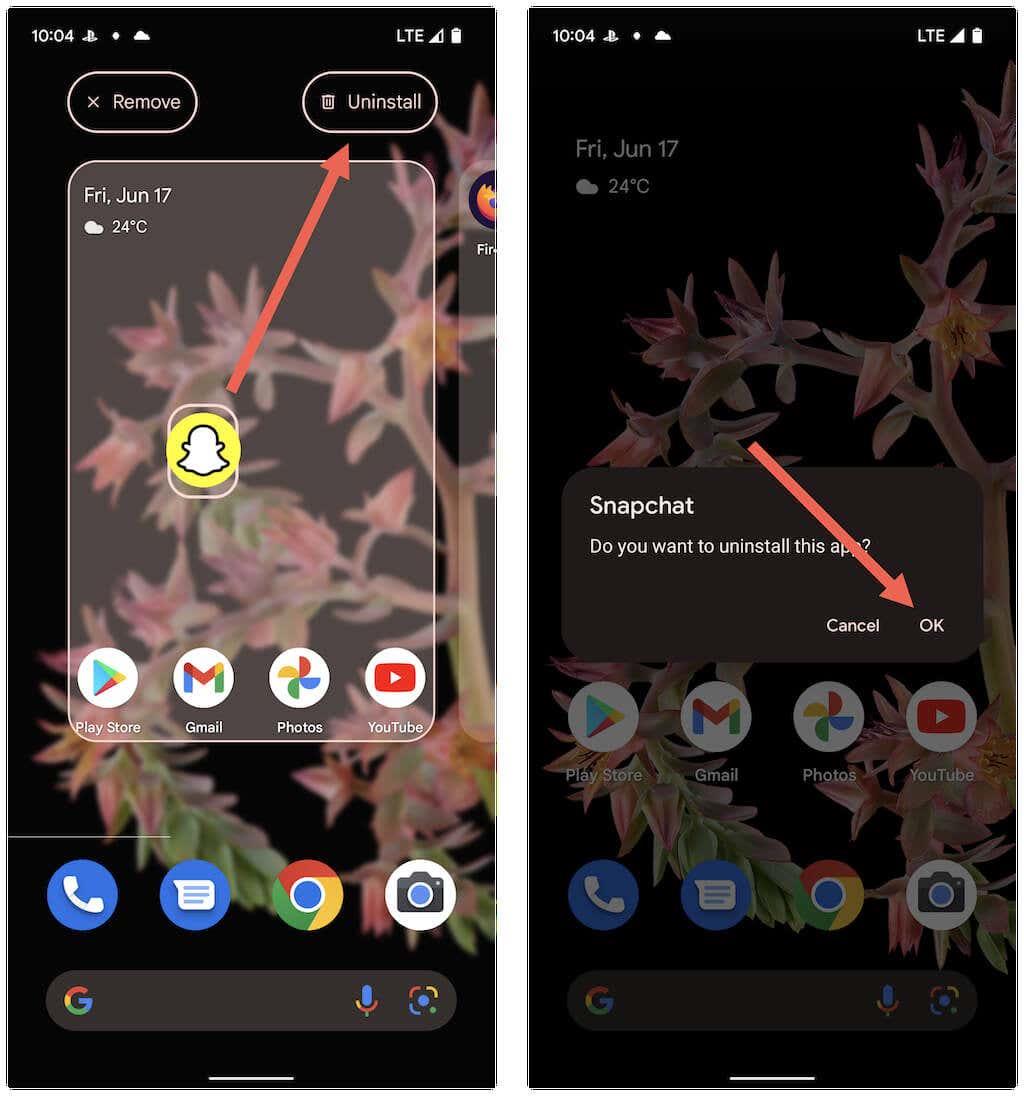
2. Vieraile APK-tietovarastoon, kuten APK Mirroriin, ja lataa Snapchat v.10.72.0.0 Android-laitteellesi.
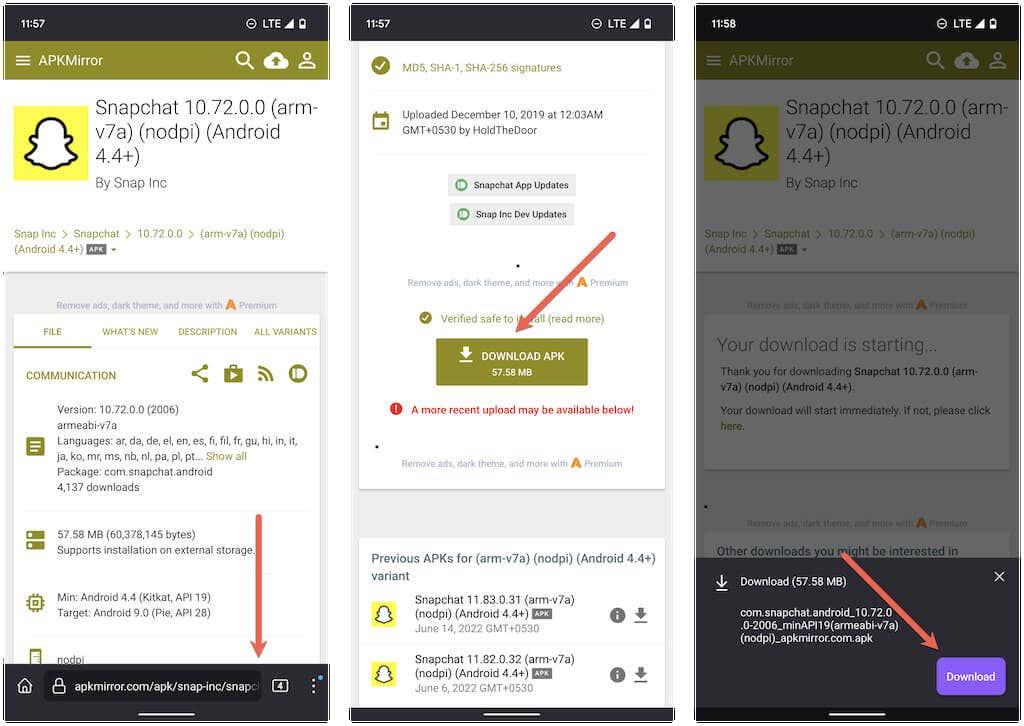
3. Avaa Snapchat-lataus napauttamalla Avaa . Jos lataat sovellusta sivulle ensimmäistä kertaa, napauta Asetukset ja aktivoi Salli tästä lähteestä -vaihtoehto.
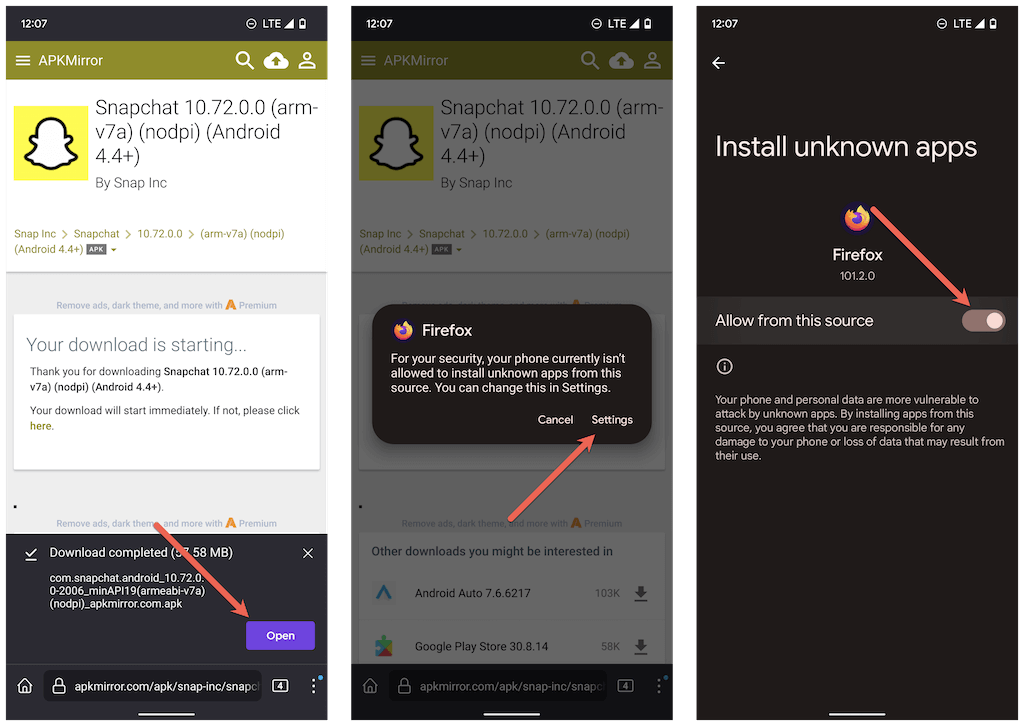
3. Napauta Asenna > Avaa .
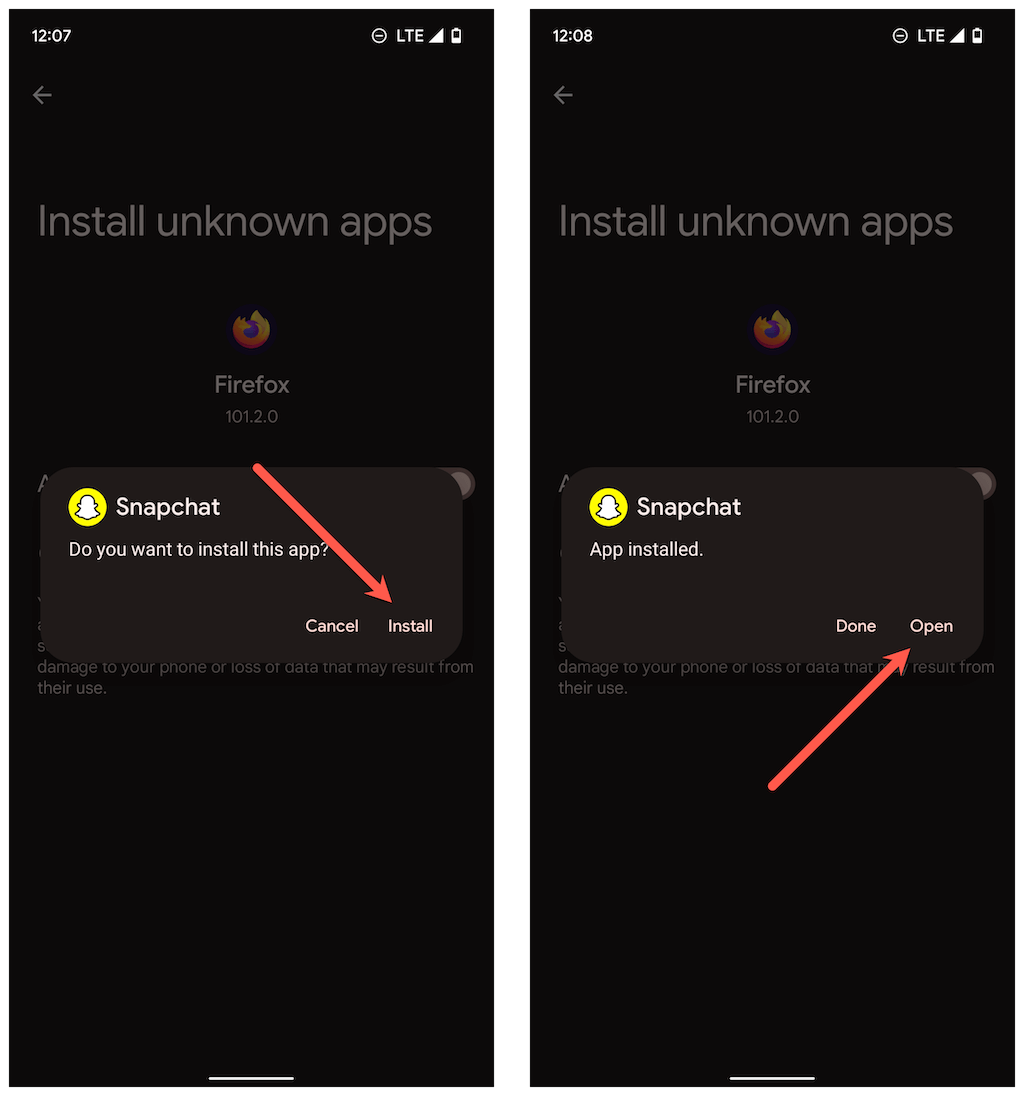
4. Snapchat näkyy pimeässä tilassa. Kirjaudu sisään kirjautumistiedoillasi ja anna sovellukselle käyttöoikeudet puhelimessasi.
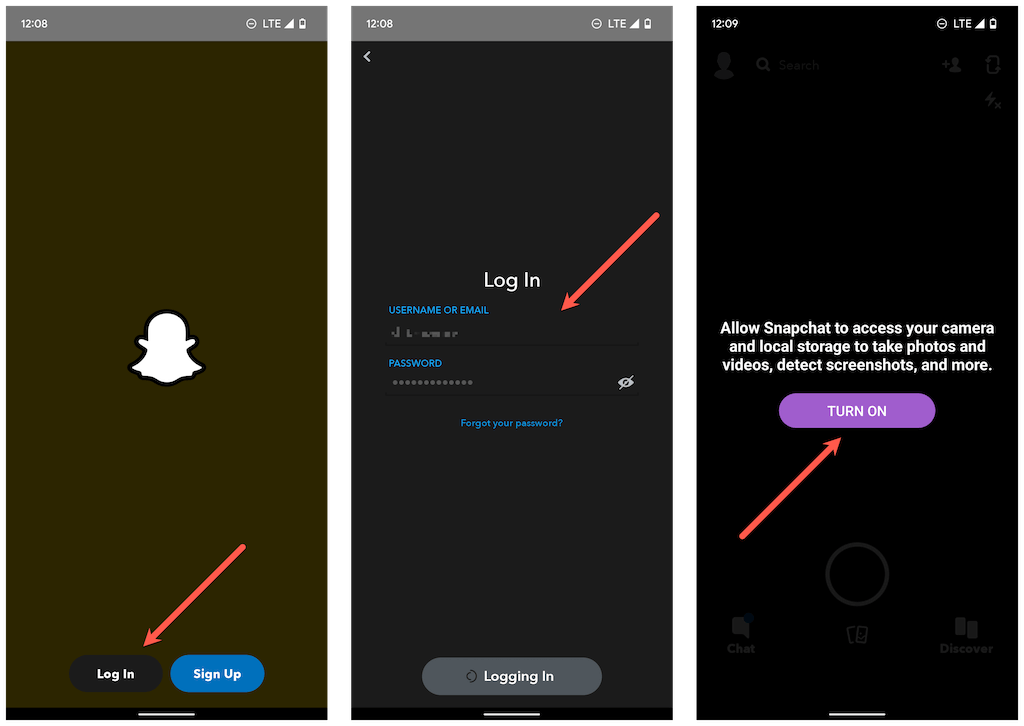
5. Poista käytöstä automaattiset Snapchat-päivitykset sovellukselle Google Play Kaupasta. Voit tehdä tämän etsimällä Snapchatia ja tyhjentämällä Ota automaattinen päivitys käyttöön -ruudun näytön oikeasta yläkulmasta.
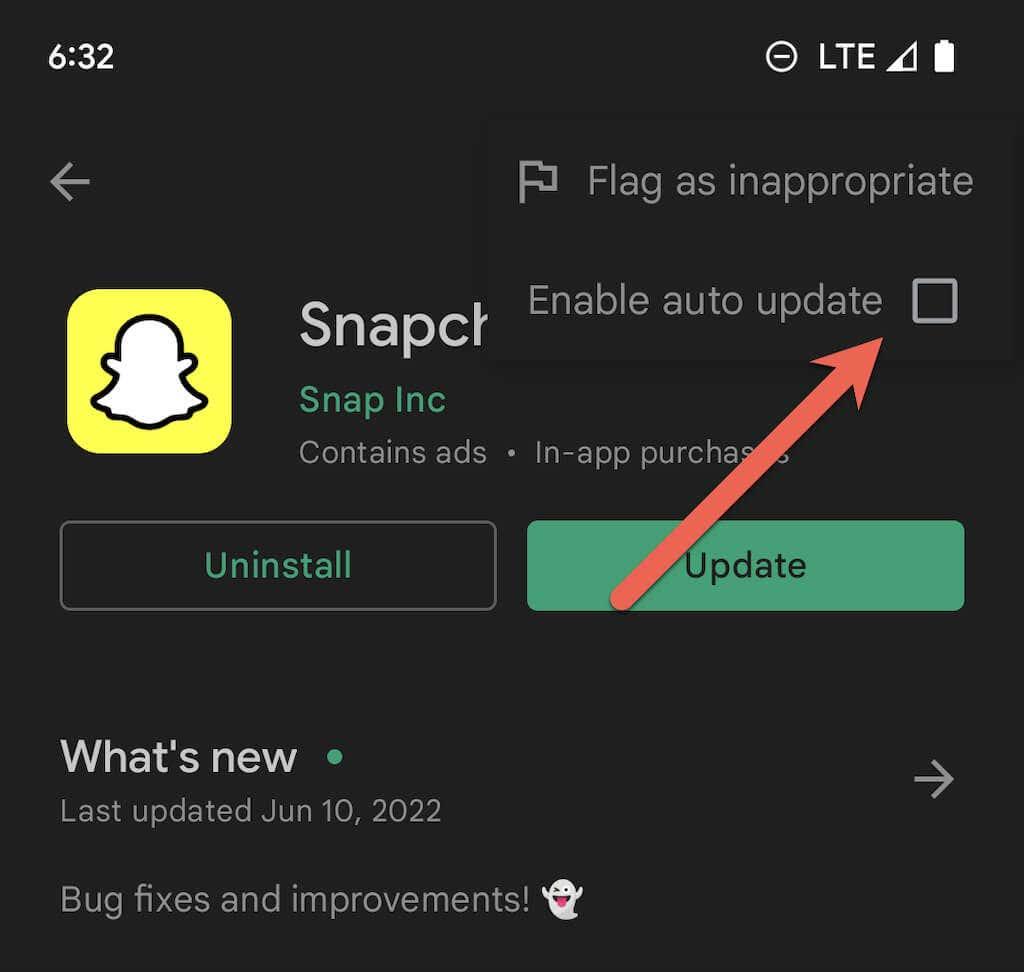
Huomautus : Kirjoitushetkellä Dark Mode on oletettavasti beta-kehityksessä Snapchat for Androidissa. Tarkista säännöllisesti Snapchatin muutosloki Google Play Kaupassa, jotta tiedät, milloin ominaisuus tekee sen pois betaversiosta. Kun näin tapahtuu, poista sivulta ladattu kopio Snapchatista ja asenna sovelluksen uusin versio Play Kaupasta.
Aloita Snapchatin käyttö pimeässä tilassa
Snapchatin saaminen pimeässä tilassa on helpointa, jos olet iPhone-käyttäjä. Käytä Androidissa yllä olevaa kiertotapaa – se ei ole täydellinen – tai odota, kunnes virallinen Dark Mode -ominaisuus tulee hyllyille. Seuraavaksi opi käyttämään Ghost Modea Snapchatissa yksityisyytesi säilyttämiseksi.
Kuinka ottaa tumma tila käyttöön Snapchatissa iPhonessa
Smart Invertin käyttö
Sisäänrakennetun menetelmän lisäksi voit myös muuttaa Snapchat-käyttöliittymän tummaksi käyttämällä älykästä käänteistilaa iOS:ssä. Kun Smart Invert on käytössä, se kääntää näytön värit älykkäästi ja pitää kuvat ja videot poikkeuksina. Voit ottaa sen käyttöön seuraavasti:
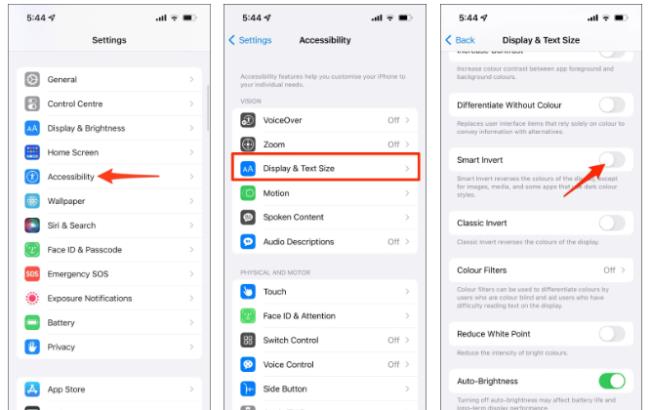
1. Avaa Asetukset iPhonessa.
2. Vieritä alas ja valitse Helppokäyttöisyys .
3. Siirry kohtaan Näyttö ja tekstin koko .
4. Kytke Smart Invert -kytkin päälle .
Tämä kääntää näytön värit (negatiiviset) Snapchatissa ja kaikissa muissa sovelluksissa. Tämä ei vaikuta valokuviin, videoihin ja sovelluksiin, jotka ovat jo pimeässä tilassa.
Kuinka ottaa tumma tila käyttöön Snapchatissa Androidissa
Pakota tumma tila Snapchatissa Android Dev -asetusten kautta
Jos yllä oleva menetelmä ei toimi puhelimessasi, voit pakottaa tumman tilan kehittäjäasetusten kautta (erityisesti vanhemmissa puhelimissa, joissa on Android 11) saadaksesi tumman mustan teeman Snapchat-sovellukseesi. Voit tehdä sen seuraavasti:
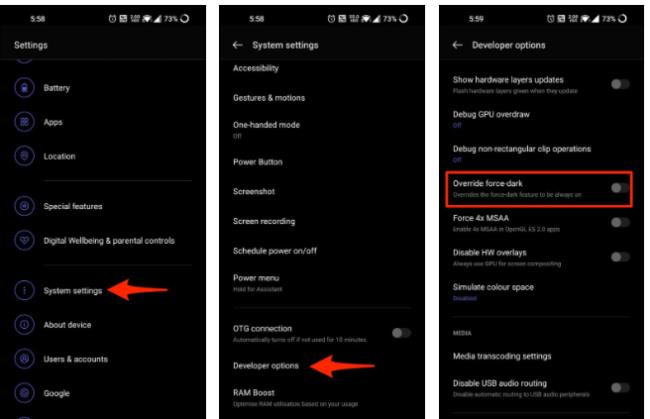
1. Avaa Asetukset Android-puhelimellasi.
2. Siirry kohtaan Järjestelmäasetukset > Kehittäjäasetukset.
3. Kytke se päälle. Vieritä alas ja ota käyttöön Override force dark -kytkin .
4. Avaa Snapchat-sovellus nähdäksesi, onko se jo pimentynyt.
Kehittäjäasetusten ottaminen käyttöön : Siirry kohtaan Asetukset > Tietoja laitteesta. Napauta seuraavaksi Rakennusnro. seitsemän kertaa ottaaksesi kehittäjäasetukset käyttöön.
Pakotettu tumma tila ei toimi Snapchatissa?
Snapchat-sovelluksen uudemmat versiot eivät reagoi pakotettuun pimeyden ohitukseen. Jotta se toimisi, sinun on asennettava vanhempi Snapchat 10.72.0.0 APKMirrorista tai mistä tahansa muusta luotetusta verkkosivustosta. Asenna APK kuten mikä tahansa muu sovellus ja tarkista, toimiiko se.
Selaa Snapchatia yöllä kääntämällä värit
Kuten iPhone, voit kääntää värit Android-puhelimesi näytöllä nauttiaksesi Snapchatista pimeässä öisin. Aina kun haluat käyttää Snapchat-sovellusta hämärässä ympäristössä, käännä värit ja olet valmis.
Snapchatin tumma tila värien käänteisellä Androidilla
Useimmat Android-puhelimet tarjoavat nopean pikavalinnan Invert Colors -toimintoon pika-asetusruudussa. Jos et löydä sitä, napauta Muokkaa-painiketta nähdäksesi, onko se saatavilla. Jos ei, noudata alla olevia ohjeita.
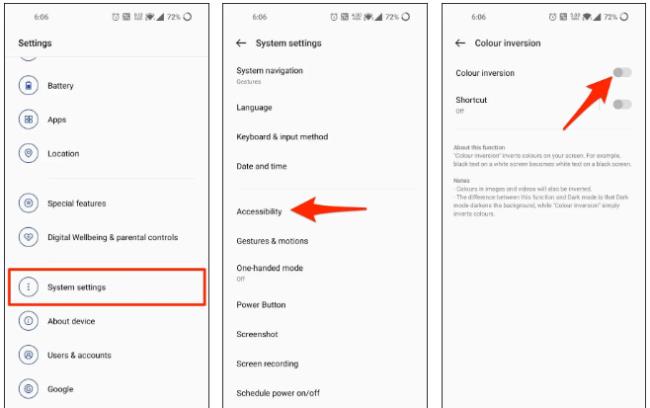
1. Avaa Asetukset puhelimessasi.
2. Siirry kohtaan Järjestelmäasetukset > Helppokäyttöisyys .
3. Valitse Color Inversion . Kytke kytkin päälle.
Lisäksi ota käyttöön pikanäppäimen vaihtokytkin, jotta värien käännöstoiminto saadaan nopeasti käyttöön näytöllä näkyvän kelluvan painikkeen tai äänenvoimakkuusnäppäimien kautta. Aina kun käytät Snapchatia tai mitä tahansa sovellusta, joka ei tue sisäänrakennettua tummaa tilaa, ota inversio käyttöön ja olet valmis.
Siinä on kuitenkin haittapuoli – kuvat ja videot muunnetaan myös väreillä. Näet negatiivit etkä alkuperäisiä värejä. Suosittelemme käyttämään tätä menetelmää vain, kun haluat keskustella Snapchatissa pimeässä, et lähetettäessä tai katsellessasi snapeja.
Alustan käyttäminen (juuri vaaditaan)
Toinen vaihtoehto käyttää tummaa tilaa missä tahansa sovelluksessa, mukaan lukien Snapchat, on Androidin Substratum. Se edellyttää kuitenkin, että laite on juurtunut. Asenna puhelimeesi Substratum Theme Engine ja sitten Swift Black -teema ottaaksesi käyttöön koko järjestelmän kattavan pimeän tilan.
Android Oreo -käyttäjät voivat kokeilla Andromedaa. Se on Substratumin lisäosa, joka toimii ilman pääkäyttäjää Android 8.0:ssa. Root-puhelimesi vain, jos olet tietoinen valmistajan ohjelmistojen rajauksesta ja takuuehdoista.